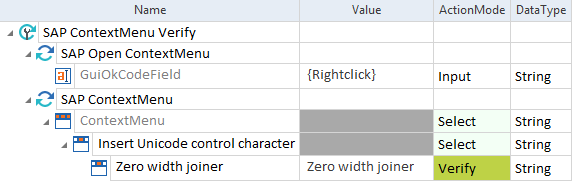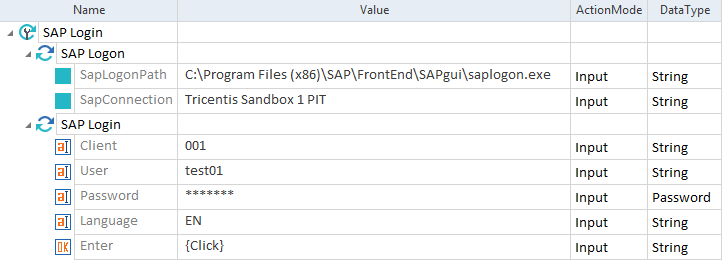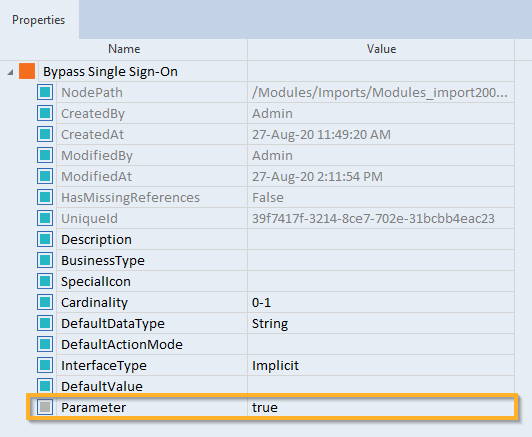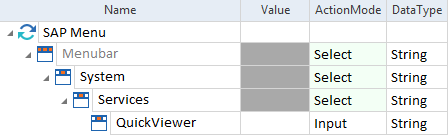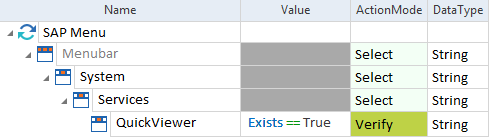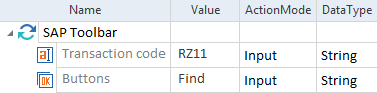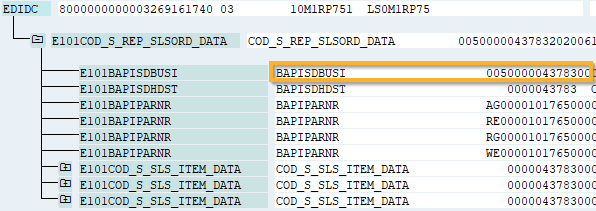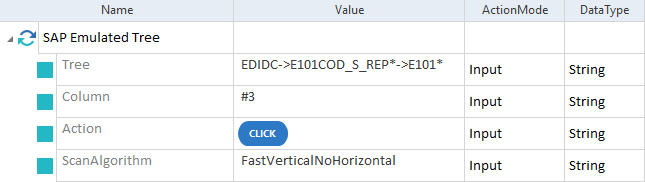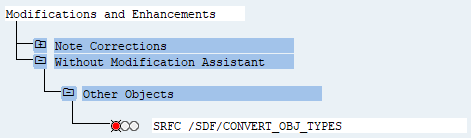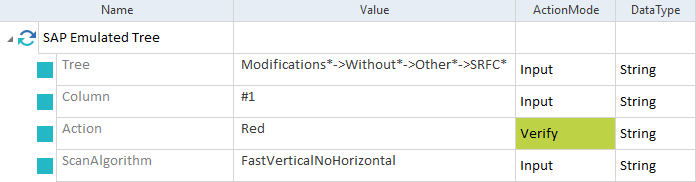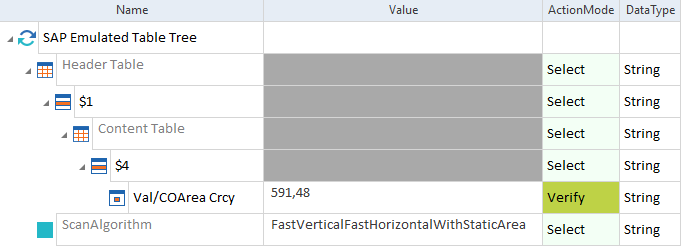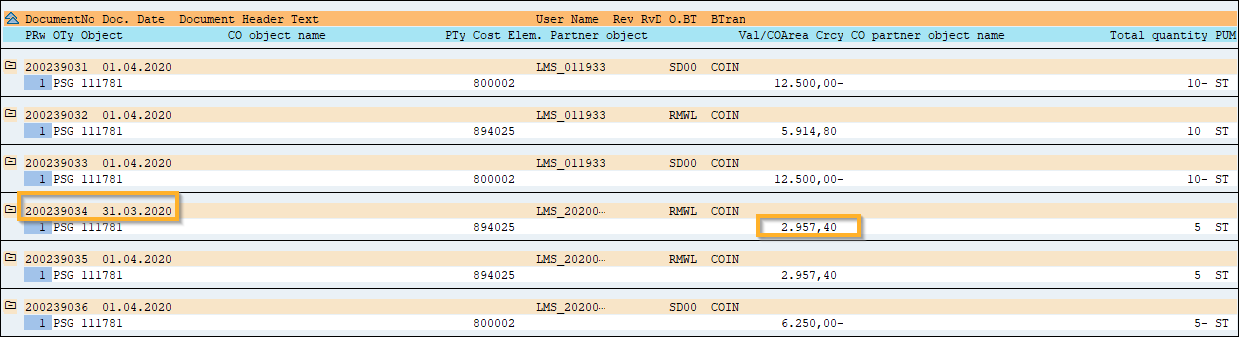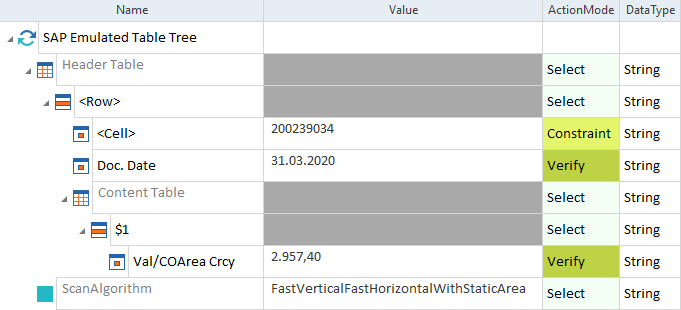SAP Modules
標準サブセットの Engines- >SAP フォルダには、 SAPエンジン 3,0の特定のタスクを実行するModulesが含まれています。
SAP フォルダには、追加 ModulesContextMenuEntry 、 MenuEntry 、および TreeMenuEntry を含む Classes という名前のサブフォルダーが含まれています。これらのModulesは、テストで使用するModulesのためにバックグラウンドタスクを実行します。これらをTestCaseに使用することはできません。
SAP ContextMenu
SAP ContextMenu モジュールは、 SAPコンテキストメニューを制御できます。

|
コンテキストメニューを開き、 SAP Engine 3.0 を制御できるようにしておく必要があります。イメージベースのテスト自動化を使用して、ツリー内のコンテキストメニューを開きます。 |
モジュールには、次のModuleAttributeがあります。
|
ModuleAttribute |
説明 |
|---|---|
|
ContextMenu |
メニュー項目へのパス。 例えば、挿入>画像のように、ノードを>で示します。 ディレクトリ全体を選択するには、 x 、 X を指定するか、値を指定しません。 |
|
ContextMenu->ContextMenuEntry |
あるいは、 ContextMenuEntry を使用してメニューアイテムを指定します(次の例を参照)。 |

|
この例では、 SAP Engine 3.0 でコンテキストメニューを開き、 Unicode制御文字を挿入->ゼロ幅接合子のエントリを選択します。
SAPコンテキストメニュー: メニューパスを指定する |

|
この例では、 SAP Engine 3.0 でコンテキストメニューを開き、ゼロ幅接合子オプションが存在するか否かを検証します。
SAP コンテキストメニューの項目を確認する |
SAP Login
SAP Login モジュールは、 SAP Login画面を制御できます。
次のModuleAttributeがあります。
|
ModuleAttribute |
説明 |
|---|---|
|
Client |
使用するClient |
|
User |
サインインする必要があるユーザーのユーザー名。 |
|
Password |
ユーザーのパスワード。 |
|
Language |
適切な言語(使用言語)。 |
|
Enter |
Enter ボタンをマウスでクリックするには、 {Click} と入力します。 |

|
この例では、ユーザー test01 のユーザー認証情報を使用してClient 001 にサインインします。
SAPシステムを開き、Login画面を制御する |
SAPログオン
モジュール SAPログオンを使用すると、SAPセッションを開くことができます。これはつまり、SAPログオンウィンドウを操縦するためです。
これは、 SAPログイン画面を操縦する場合の必須の最初の手順です。
次のModuleAttributeがあります。
|
モジュール属性 |
説明 |
|---|---|
|
SapLogonPath |
saplogon.exe プログラムファイルへの全パス。 |
|
SapConnection |
接続先のセッションの名前またはシステムID(SID)。 ワイルドカードを使用可能。 |
|
シングルサインオンをバイパスする |
このModuleAttributeはオプションのため、手作業で追加する必要があります。 ユーザー名とパスワードを代わりに使用したいがSAP環境の初期設定のサインイン方式がシングルサイオン(SSO)の場合は、このModuleAttributeを作成して True に指定します。詳細情報については、以下の指示を参照してください。 |

|
この例では、接続名を使用して SAP Logon ダイアログを開きます。
接続名を使用してSAP接続を開く |

|
この例では、SIDを使用して SAP Logon ダイアログを開きます。
SIDを使用してSAP接続を開く |

|
一部のSAP環境では、初期設定のサインイン方式がシングルサインオン(SSO)に設定されている場合があります。SSOをオフにするには、以下の手順に従ってください:
Bypass Single Sign-On ModuleAttributeの追加パラメータ
テストケースのBypass Single Sign-On ModuleAttribute |
SAPメニュー
SAP Menu モジュールは、 SAPメニューを操縦できます。さらに、 ActionModeの Verify を使用して、特定のメニューエントリが含まれているか否かを検証できます。
次のModuleAttributeがあります。
|
ModuleAttribute |
説明 |
|---|---|
|
MenuBar |
メニュー項目へのパス。 挿入>画像のように、ノードを>で示します。 ディレクトリ全体を選択するには、 x 、 X を指定するか、値を指定しない。 |
|
MenuBar->MenuEntry |
あるいは、 MenuEntry を使用してメニューアイテムを指定することもできる(次の例を参照)。 |

|
この例では、システム->サービス->; QuickViewer のパスを入力してメニューエントリ QuickViewer を選択します。
SAPメニュー: メニューパスを使用する |

|
この例では、メニューエントリ QuickViewer を直接選択します。
SAPメニュー: メニューエントリを直接使用する |

|
この例では、 SAP Engine 3.0 で、システム ->サービス->QuickViewer のメニューエントリが存在することを確認します。
SAPメニュー: メニューエントリ QuickViewer が存在することを確認します |
SAP Multiple Logon License Warning
SAP Multiple Logon License Warning モジュールは、 License Information for Multiple Logon モーダルダイアログウィンドウを制御できます。
このダイアログは、ユーザーがシステムへのサインインを複数回にわって試行した時に開きます。
モジュールには、次のModuleAttributeがあります。
|
ModuleAttribute |
説明 |
|---|---|
|
Login Option |
サインインの試行によって何をするかを指定する。 使用可能な値:
|
|
Button |
ダイアログボックスボタンを制御する。 使用可能な値:
|

|
この例では、 SAP Engine 3.0 で次のアクションを実行します。
複数ログオン時のライセンス情報ダイアログボックスの操縦 |
SAP StatusBar
SAP Statusbar モジュールは、 SAP Status Barの情報と現在のセッションの情報を検証できます。
次のModuleAttributeがあります。
|
ModuleAttribute |
説明 |
|---|---|
|
Message |
検証するメッセージ。ActionModeの Verify を使用する。 |
|
Messagetype |
検証するメッセージタイプ。 使用可能な値:
ActionModeの Verify を使用する。 |
|
SessionInfo |
確認する現在のセッションに関する情報。 使用可能な値:
ActionModeの Verify を使用する。 このModuleAttributeを任意の SAP Engine 3.0 モジュールに追加可能。 |
SAP SubToolBar
SAP SubToolBar モジュールは、 SAP SubToolbarを制御できます。
次のModuleAttributeがあります。
|
ModuleAttribute |
説明 |
|---|---|
|
SubToolBar |
操縦するサブツールバーのエントリ。 |

|
この例では、 SAP Engine 3.0 が、 SAP SubToolbar の役割を作成ボタンを操縦します。
SAP SubToolbarを操縦する |
SAP Toolbar
SAP Toolbar モジュールは、 Transaction codeフィールドが含まれているSAP Toolbarを制御できます。
次のModuleAttributeがあります。
|
ModuleAttribute |
説明 |
|---|---|
|
Transaction code |
トランザクションコードを指定する。 |
|
Button |
どのアクションを実行するかを定義する。 使用可能な値:
|

|
この例では、トランザクションコード RZ11 を検索します。
トランザクションコードを検索する |
SAP TreeView
SAP TreeView モジュールは、 SAP TreeViewsを制御できます。
以下のモジュール属性を持っています:
|
ModuleAttribute |
説明 |
|---|---|
|
MenuPath |
メニュー項目へのパス。 挿入>画像のように、ノードを>で示します。 ディレクトリ全体を選択するには、 x 、 X を指定するか、値を指定しない。 |
|
MenuPath->TreeMenuEntry |
あるいは、 ContextMenuEntry を使用してメニュー項目を指定することも可能。 |
|
ドッキングされたツリーメニュー |
ドッキングした状態の TreeView で選択するメニュー項目へのパス。 TreeView のテクニカルIDに応じて、ModuleAttributeの MenuPath または Docked Tree-Menu を使用。既定値のModuleAttributeは MenuPath 。 |

|
この例では、 SAP Engine 3.0 が、 SDCCN - Service Data Control Center のメニューエントリをダブルクリックで開きます。
SAP TreeViewを制御する |
SAP Logon - Open with Solution Manager
SAP Logon - Open with Solution Manager モジュールは、実行中に複数のSAP接続を開くことができます。
次のModuleAttributeがあります。
|
ModuleAttribute |
説明 |
|---|---|
|
SapLogonPath |
SAP Logon GUIへの全パス。 |
|
SapConnection |
接続したいセッションの名前です。 |
SAP エミュレートツリー
モジュール SAP Emulated Tree は、 SAP Emulated Treeを操縦することを可能にします。
次のModuleAttributeがあります。
|
ModuleAttribute |
説明 |
|---|---|
|
Tree |
Emulated Treeの項目へのパス。 ノードを -> で示す。例: NodeA->NodeB 。 もし複数のエントリがパスにマッチする場合、 Tricentis Tosca は最初のマッチングを操縦します。 インデックス番号でノードを置き換えることができます。例えば、 NodeA->#5-& gt;NodeC と入力することで、第2ノードの第5エントリを選択することができます。 |
|
列 |
Emulated Treeの列番号。列番号は #1 から開始。 テキストが一切含まれていないセルがある列も数にかぞえる。一部のEmulated Treeでは、このような空白セルによって列が分割される(次の例を参照)。 |
|
Action |
Emulated Treeの項目で実行するアクション。 使用可能な値:
|
|
Emulated Treeをナビゲートするために SAP Engine 3.0 が使用するアルゴリズム。 使用可能なアルゴリズム:
|

|
この例では、次のエミュレートされたツリーのエントリ BAPISDBUSI をクリックします:
SAPのエミュレートされたテーブルツリー これを行うにはモジュール SAP Emulated Tree を使用し、次のテストステップ値を入力します:
テストケースのSAP Emulated Tree モジュール |

|
こ の例では、その他のオブジェクトのトラフィックライトが赤に設定されているかどうかを確認します。
SAPのEmulated Tree これを行うには、モジュール SAP Emulated Tree を使用し、次のテストステップ値を入力します。
TestCaseのSAP Emulated Tree モジュール |
SAPエミュレートテーブルツリー
モジュール SAP Emulated Table Tree を使用すると、SAPエミュレート テーブル ツリーを操縦できます。
次のModuleAttributeがあります。
|
ModuleAttribute |
説明 |
|---|---|
|
ヘッダー テーブル |
chapter "テーブル" で説明されているようにメイン テーブルを操縦します。 |
|
Content Table |
chapter "テーブル" で説明されているように埋め込みテーブルを操縦します。
|
|
SAP Engine 3.0 がEmulated Table Treeのナビゲートに使用するアルゴリズムです。 使用可能なアルゴリズム:
|

|
こ の例では、以下のスクリーンショットでマークされたセルの値が 591,48 であるかどうかを確認します。
SAPのEmulated Table Tree これを行うには、モジュール SAP Emulated Table Tree を使用し、次のTestStepValueを入力します。
TestCase内のSAP Emulated Table Tree モジュール |

|
この例では、エミュレートされたテーブルツリーの次の値を検証します:
SAPのエミュレートされたテーブルツリー SAP Emulated Table Tree モジュールを使用し、次のテストステップ値を入力します。
テストケースのSAP Emulated Table Tree モジュール |